Масові розсилки
На цій вкладці ви можете переглянути звіти по масовим розсилкам SMS за певний період, а також експортувати звіт у файл xlsx.
Щоб відкрити дану вкладку, виберіть SMS → Звіти у боковому меню та перейдіть на вкладку МАСОВІ РОЗСИЛКИ.
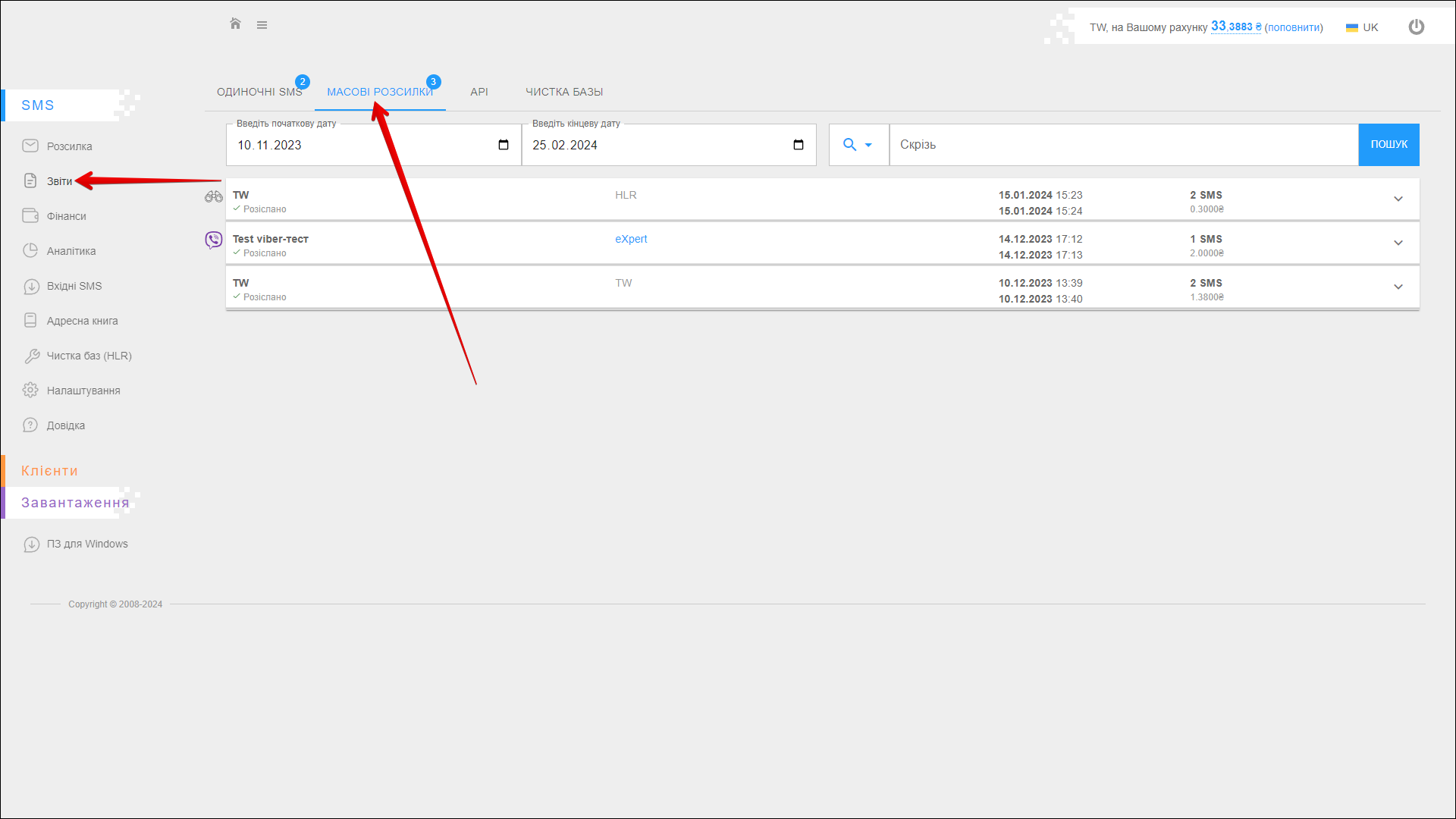
Вибір періоду
Щоб вибрати Період, за який ви хочете відображати звіти, виконайте наведені нижче дії:
| № | Дія |
|---|---|
| 1 | Введіть Початкову дату. Ви можете ввести дату вручну або вибрати її в календарі, для цього натисніть на іконку Календар в правій частині поля |
| 2 | Введіть Кінцеву дату. Ви можете ввести дату вручну або вибрати її в календарі, для цього натисніть на іконку Календар в правій частині поля |
Після вибору дати сторінка оновиться, щоб відобразити звіти за вказаний період.
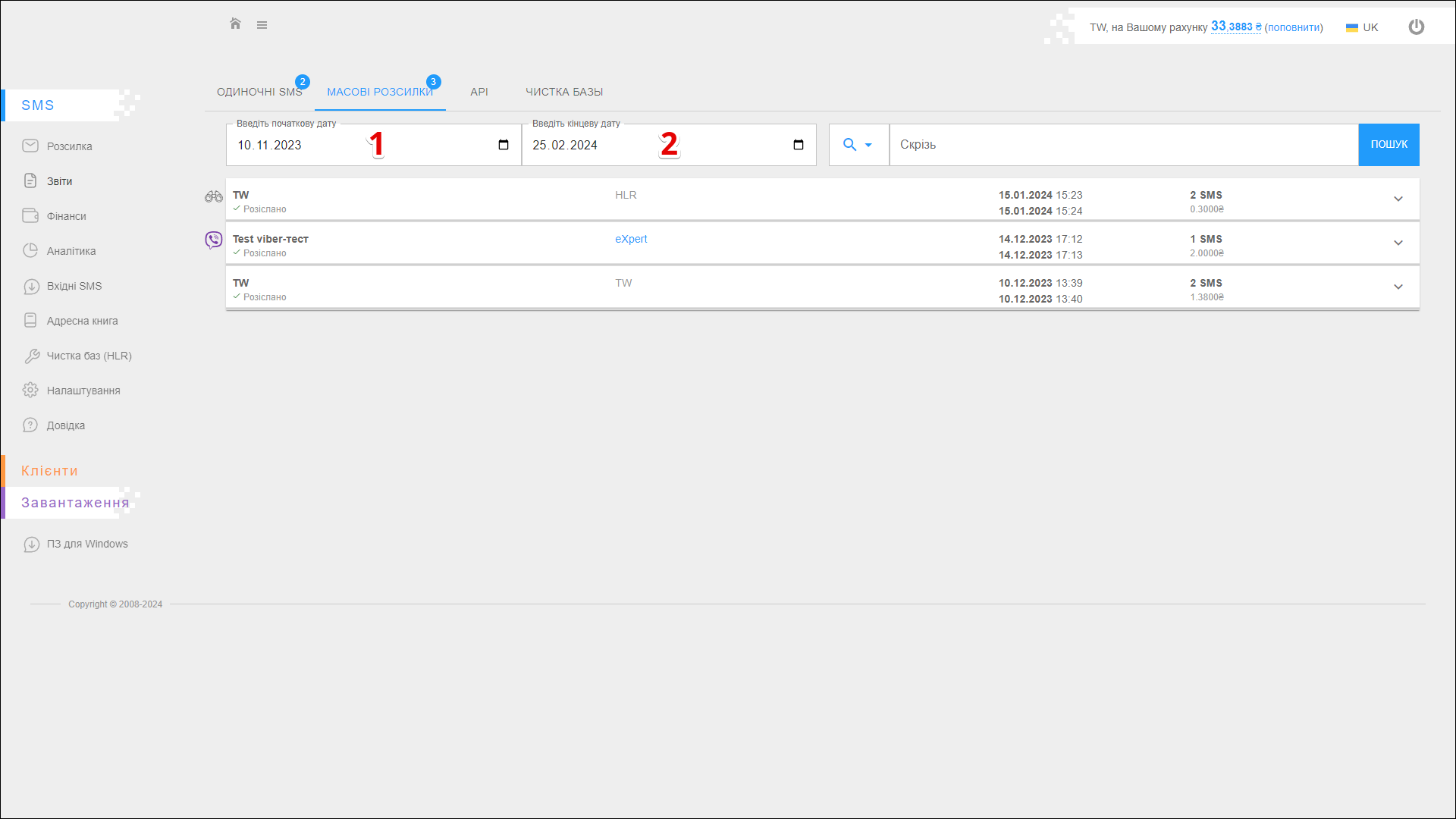
Пошук
Ви також можете знайти конкретні звіти за Назвою, Змістом або Іменем відправника. Для пошуку звітів виконайте наведені нижче дії:
| № | Дія |
|---|---|
| 1 | Вкажіть параметр пошуку: |
| 2 | Введіть Значення параметра для пошуку звіту |
Далі натисніть ПОШУК, сторінка оновиться і на ній відобразяться звіти за вказаними параметрами.
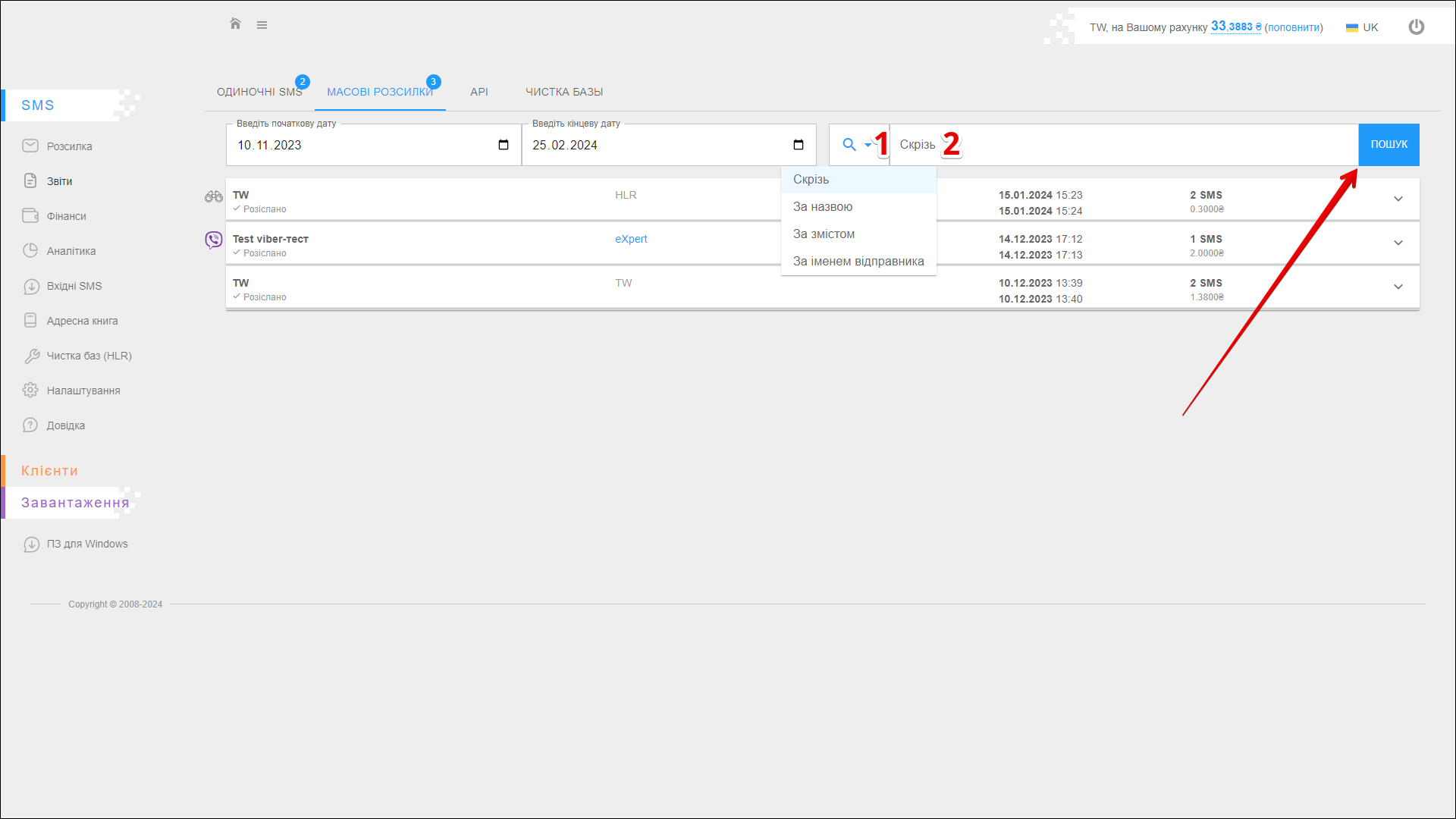
Список звітів
Всі звіти за масовими розсилками SMS знаходяться в таблиці на вкладці МАСОВІ РОЗСИЛКИ.
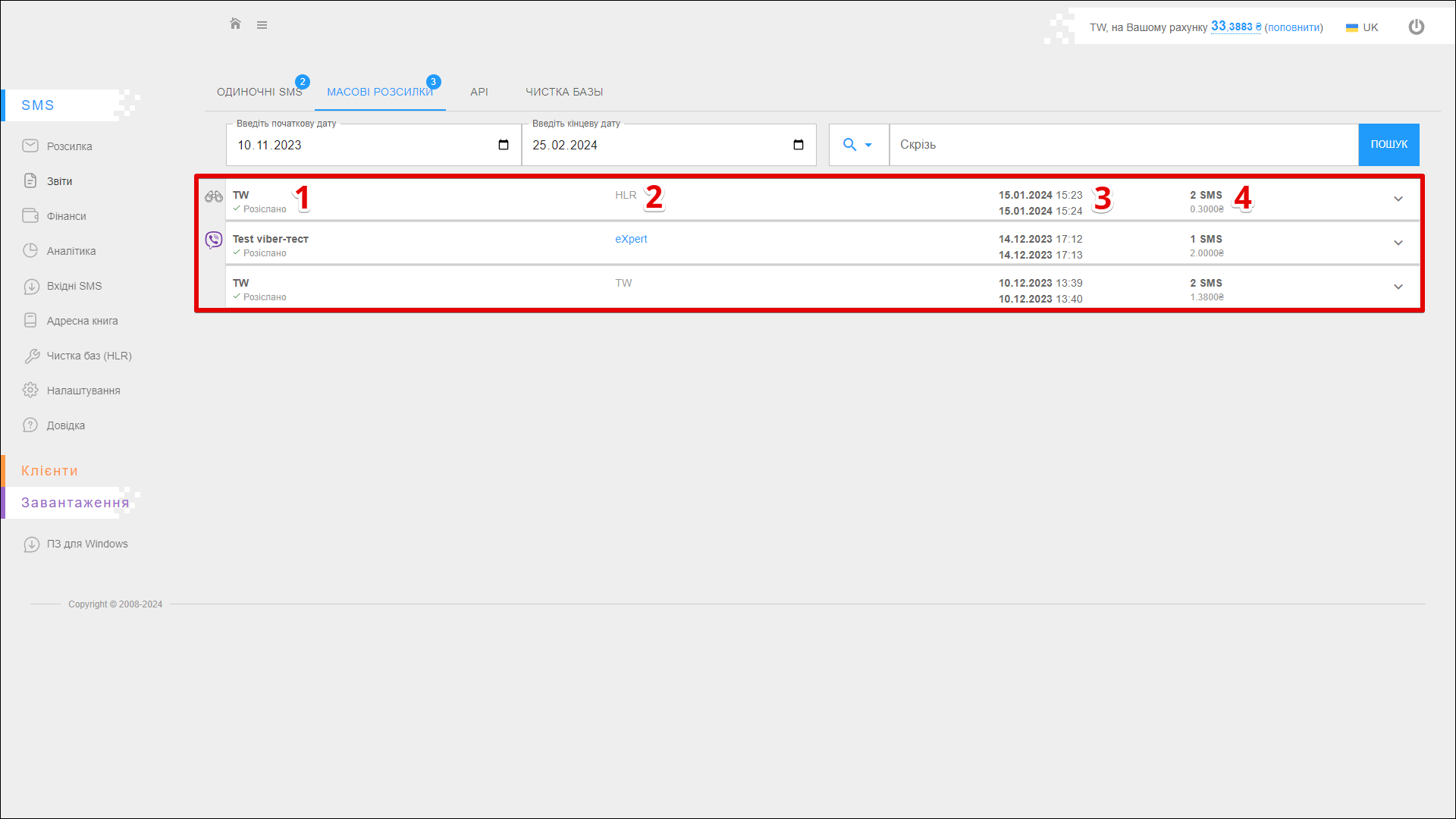
| № | Опис |
|---|---|
| 1 | Назва розсилки та Статус повідомлення |
| 2 | Ім'я відправника |
| 3 | Дата і час Початку та Закінчення розсилки |
| 4 | Кількість SMS та їх Загальна вартість |
Натисніть на Звіт, щоб переглянути текст повідомлення.
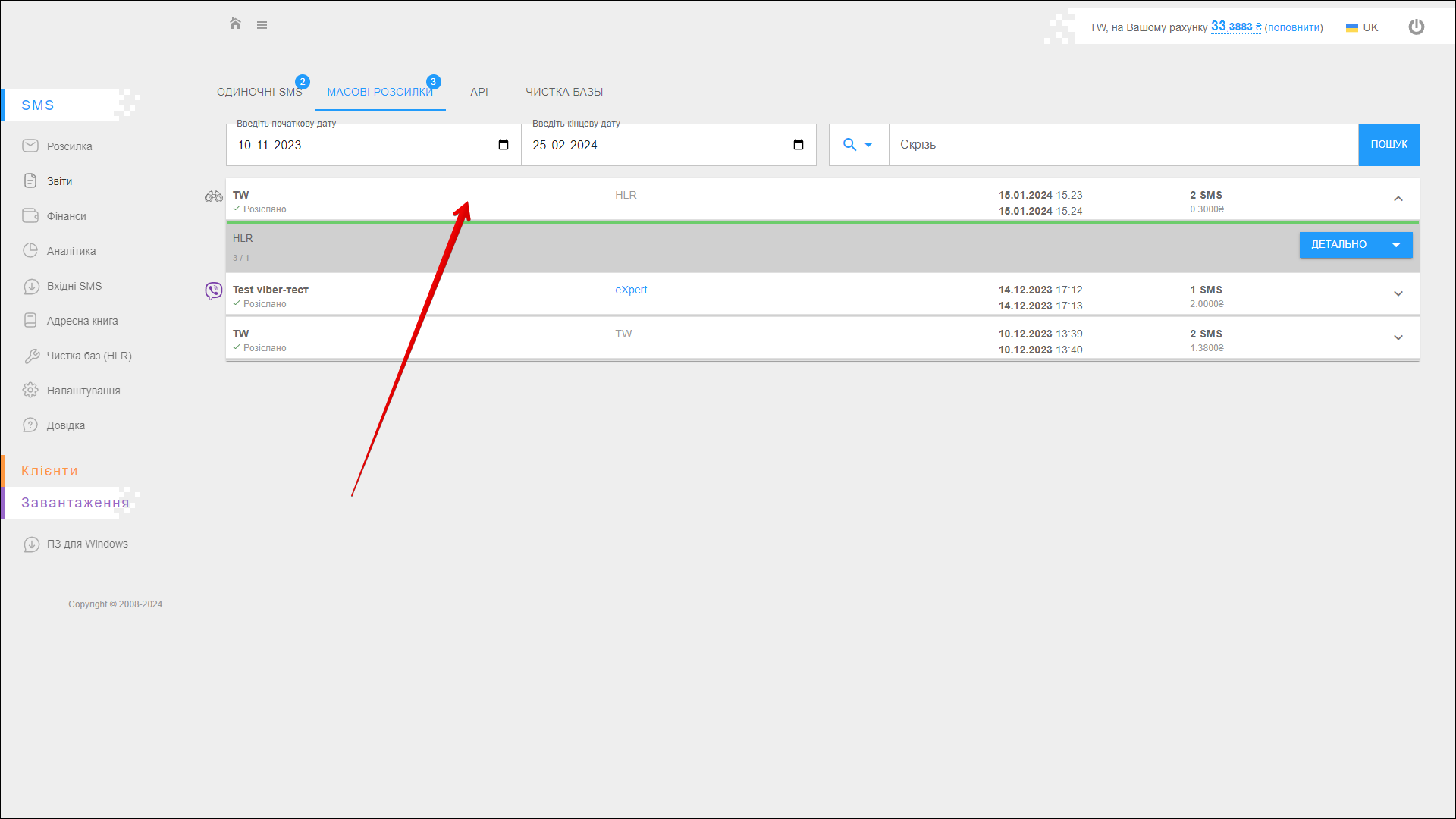
Додаткові дії з розсилками
Праворуч від поля з текстом повідомлення знаходиться меню додаткових дій:
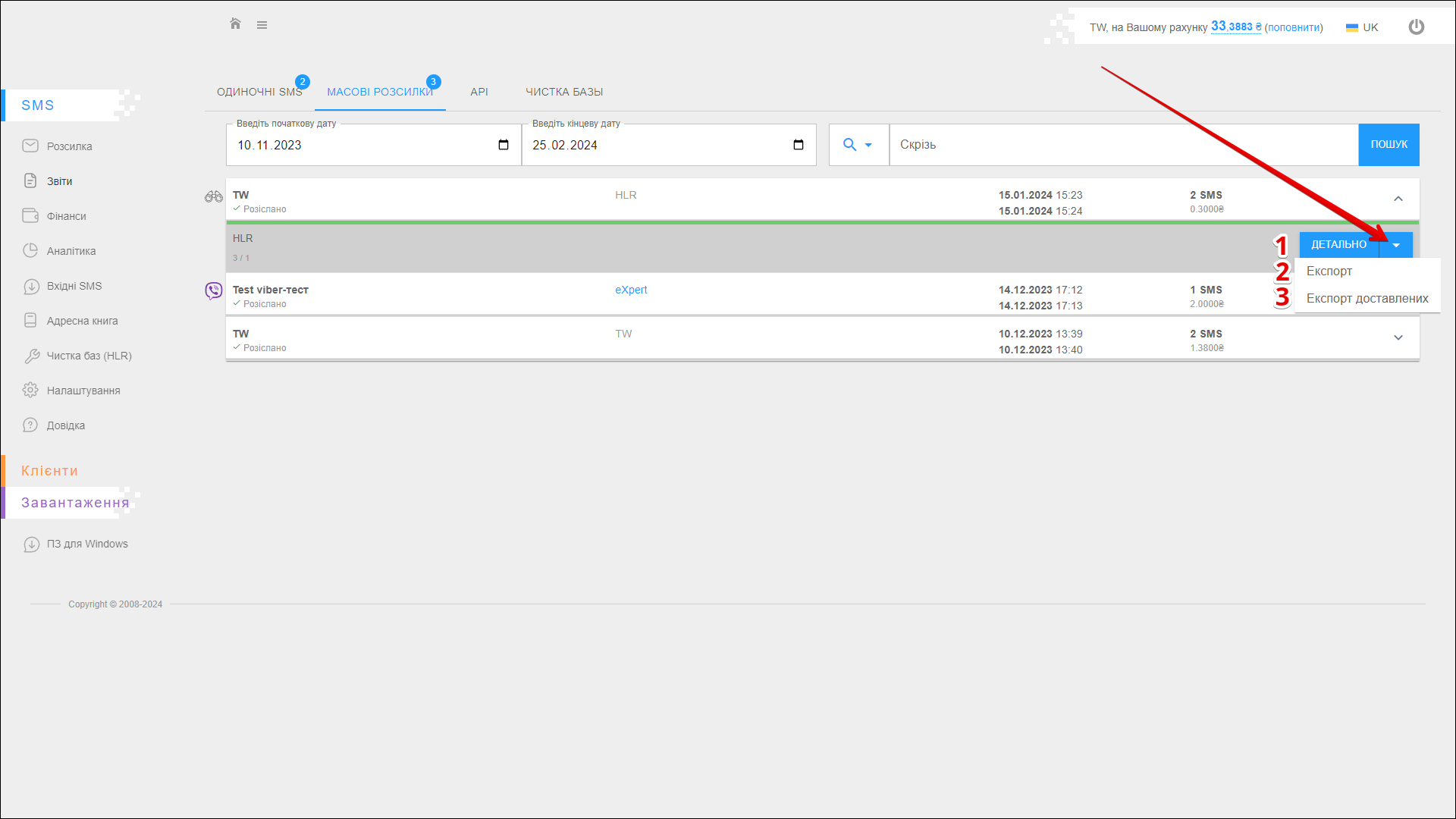
| № | Дія | Опис |
|---|---|---|
| 1 | ДЕТАЛЬНО | Переглянути детальний звіт про розсилку |
| 2 | Експорт | Експорт звітів для всіх повідомлень |
| 3 | Експорт доставлених | Експорт звітів тільки для доставлених повідомлень |
Звіт про розсилку
Сторінка зі звітом про розсилку візуально розділена на три блоки:
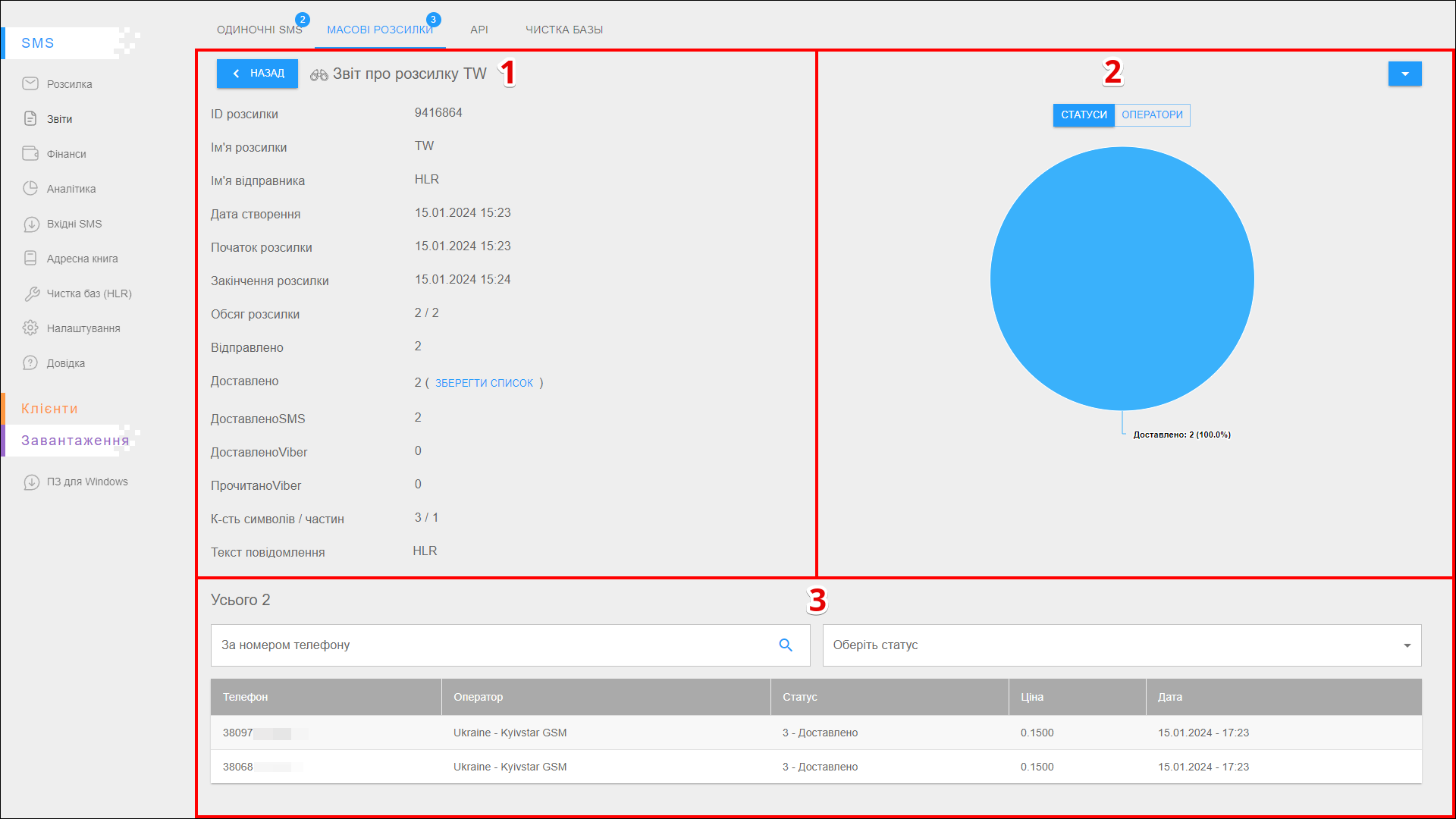
| № | Опис |
|---|---|
| 1 | Детальна інформація про SMS розсилку |
| 2 | Кругова діаграма зі статистикою по Статусах і Операторах. Для перемикання відображення діаграми використовуйте перемикач СТАТУСИ/ОПЕРАТОРИ над діаграмою. |
| 3 | Таблиця зі звітом для кожного одержувача |
Детальна інформація
Детальна ін�формація про SMS розсилку містить наступну інформацію:
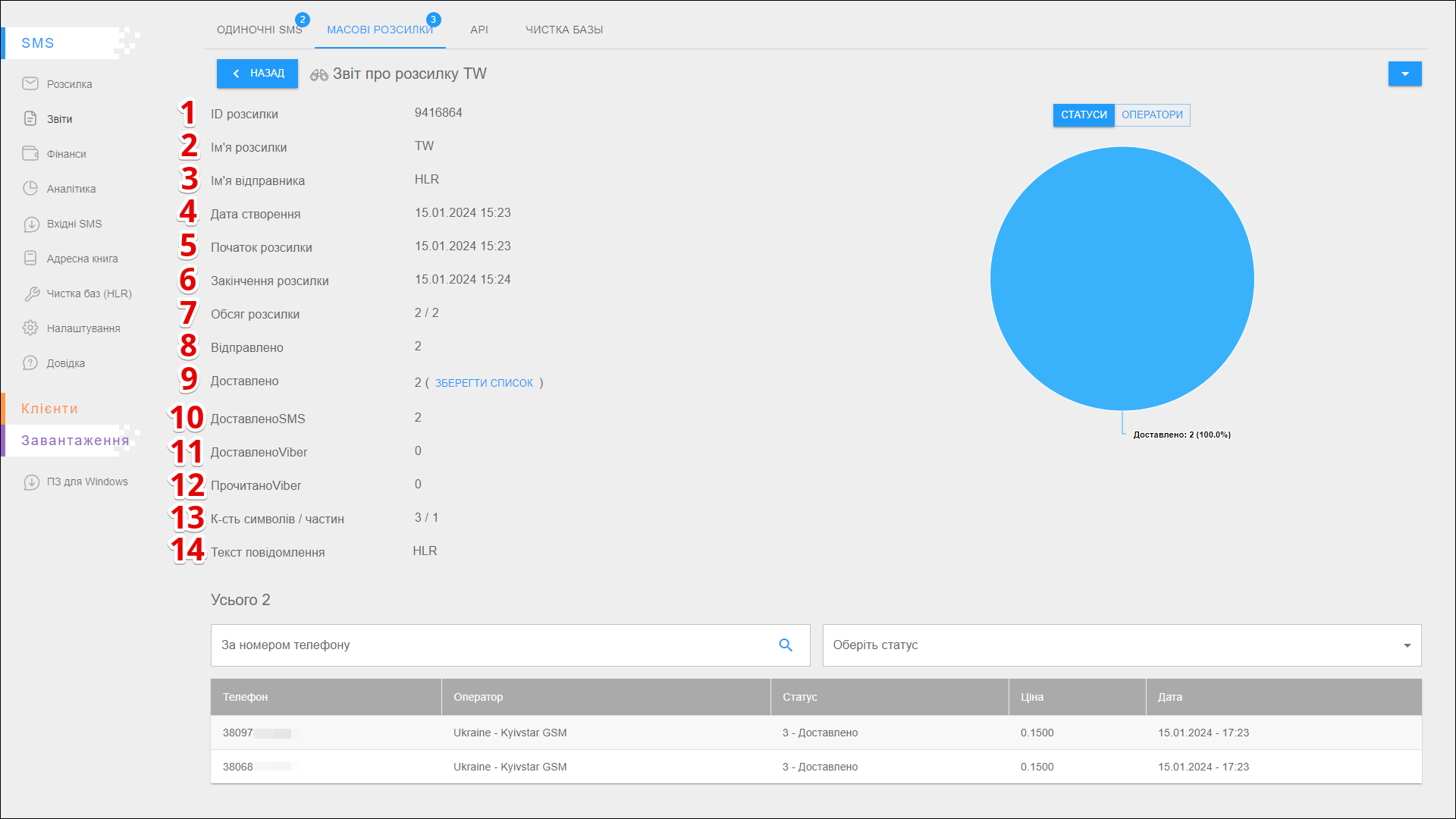
| № | Дані | Опис |
|---|---|---|
| 1 | ID розсилки | Унікальний ідентифікатор розсилки |
| 2 | Ім'я розсилки | Назва розсилки яка додана при створенні |
| 3 | Ім'я відправника | Ім'я відправника |
| 4 | Дата створення | Дата і час створення розсилки |
| 5 | Початок розсилки | Дата та час початку розсилки |
| 6 | Закінчення розсилки | Дата і час закінчення розсилки |
| 7 | Обсяг розсилки | Кількість повідомлень у розсилці |
| 8 | Відправлено | Кількість надісланих повідомлень |
| 9 | Доставлено | Кількість доставлених повідомлень. Натисніть ЗБЕРЕГТИ СПИСОК, щоб зберегти список контактів, на які було доставлено SMS, в окремій адресній книзі |
| 10 | ДоставленоSMS | Кількість доставлених SMS повідомлень |
| 11 | ДоставленоViber | Кількість доставлених Viber повідомлень |
| 12 | ПрочитаноViber | Кількість прочитаних Viber повідомлень |
| 13 | К-сть символів / частин | Кількість знаків у тексті повідомлення та кількість повідомлень, необхідних для надсилання цього тексту |
| 14 | Текст повідомлення | Текст повідомлення для відправки |
Звіт по кожному одержувачу
Внизу сторінки звіту про розсилку знаходиться таблиця, яка містить статистику по кожному одержувачу.
Пошук
Щоб знайти звіт за певним номером, введіть його в Поле пошуку. Потім натисніть [ Enter ] на клавіатурі пристрою або іконку кнопки Пошук у правій частині поля.
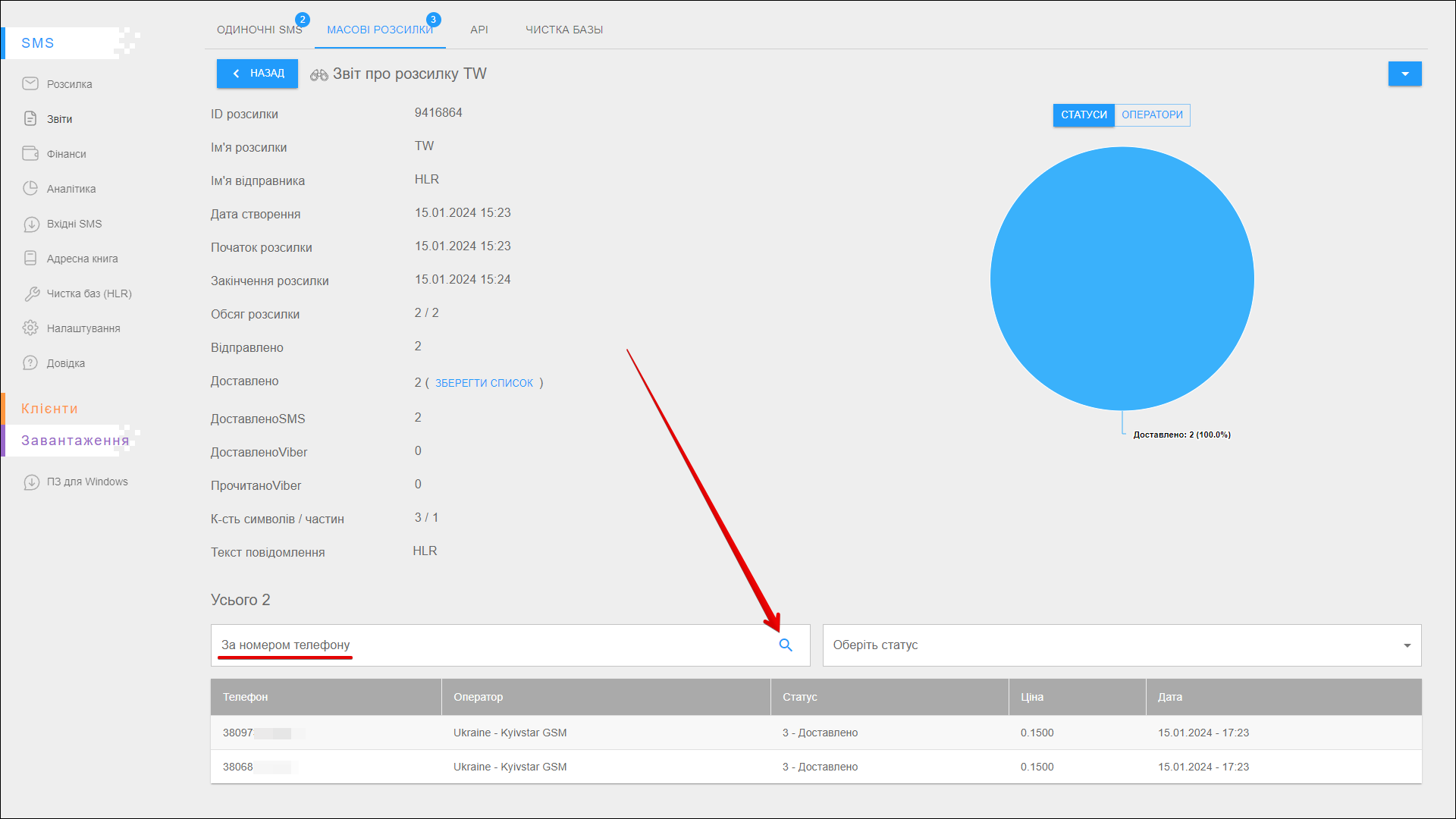
Ви також можете відображати в таблиці тільки повідомлення з певним статусом. Для цього виберіть необхідний статус у випадаючому списку Оберіть статус.
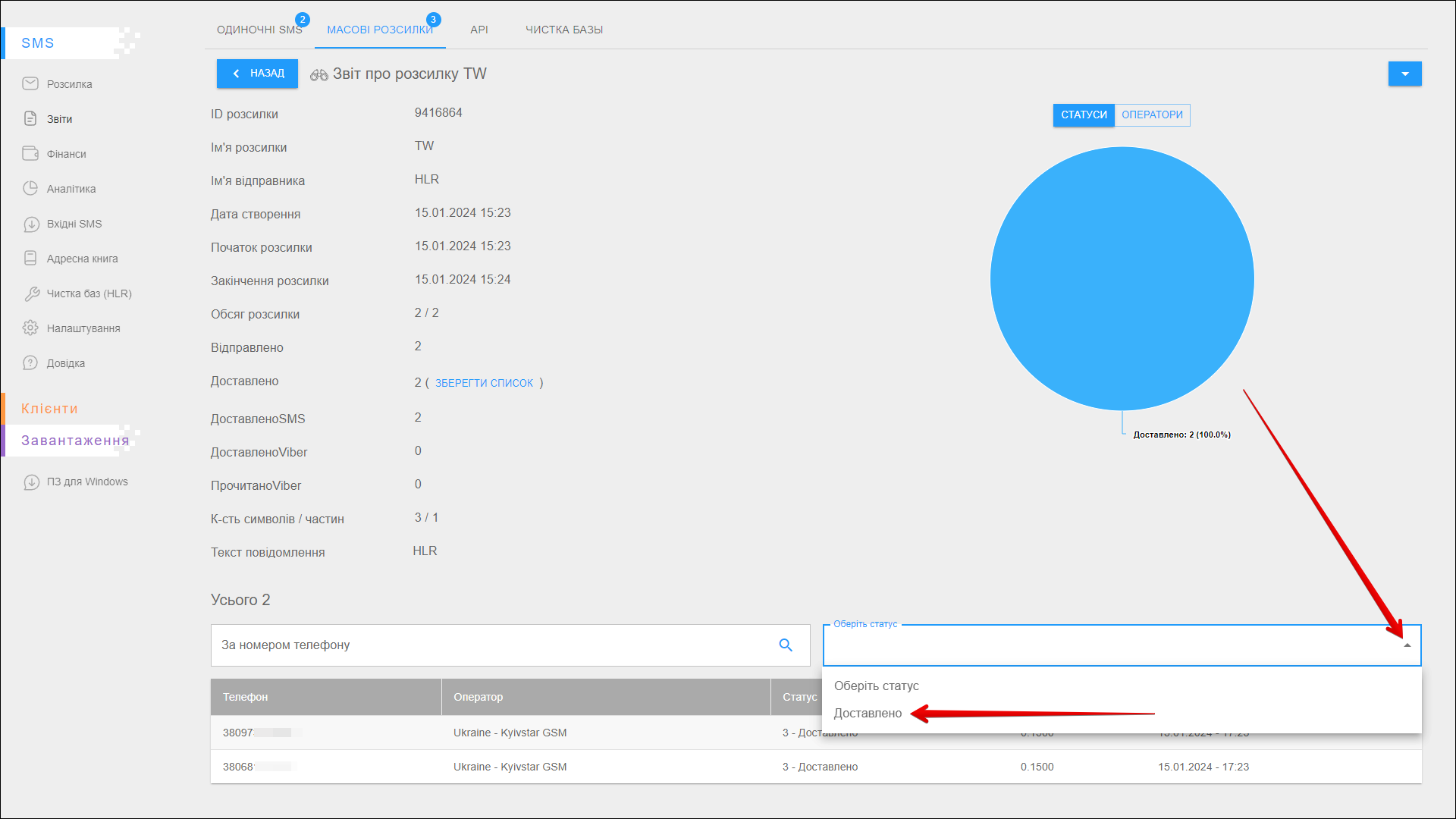
Таблиця зі звітами
Інформація у звіті представлена в окремих колонках:
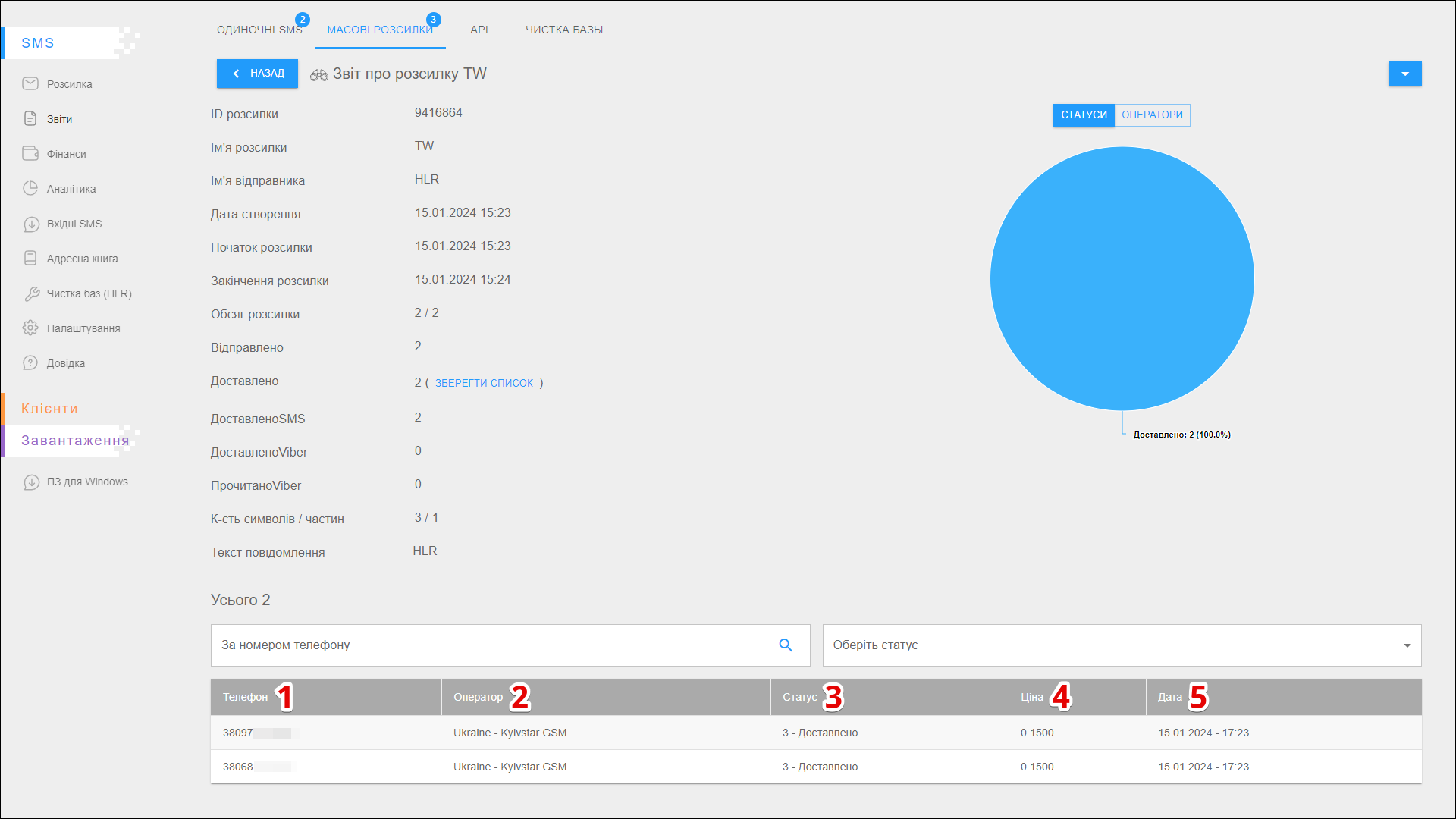
| № | Колонка | Опис |
|---|---|---|
| 1 | Телефон | Номер телефону одержувача |
| 2 | Оператор | Назва мобільного оператора, який обслуговує даний номер |
| 3 | Статус | Поточний статус повідомлення |
| 4 | Ціна | Вартість відправлення повідомлення на даний номер |
| 5 | Дата | Дата і час відправлення повідомлення |
Експорт звіту
Перед збереженням звіт необхідно сформувати, для цього натисніть кнопку Експорт або Експорт доставлених в меню додаткових дій.
Через деякий час звіт буде сформовано і його можна буде завантажити, натиснувши іконку кнопки ЗАВАНТАЖИТИ.
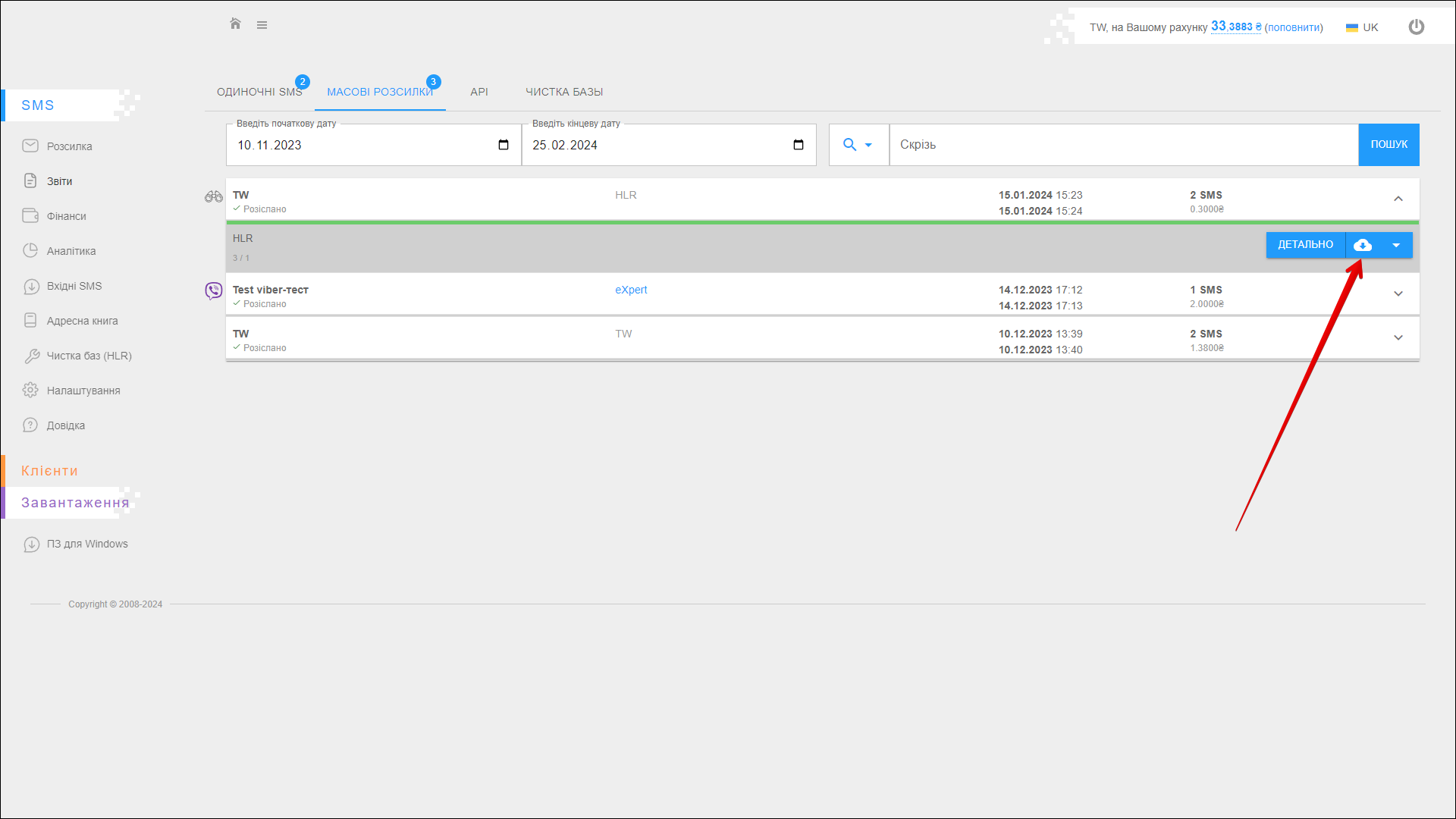
Звіт буде збережено на вашому пристрої у форматі .xlsx.